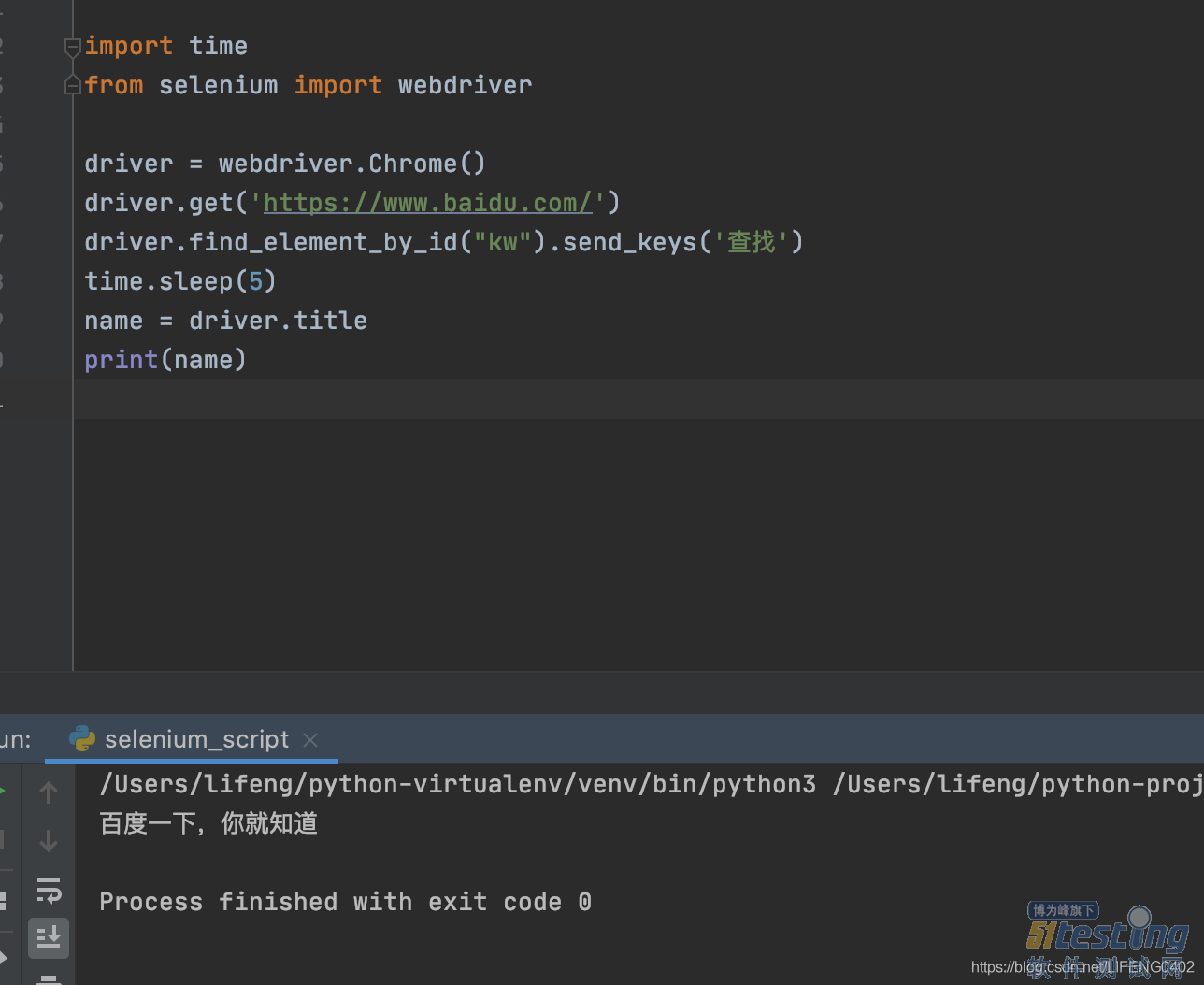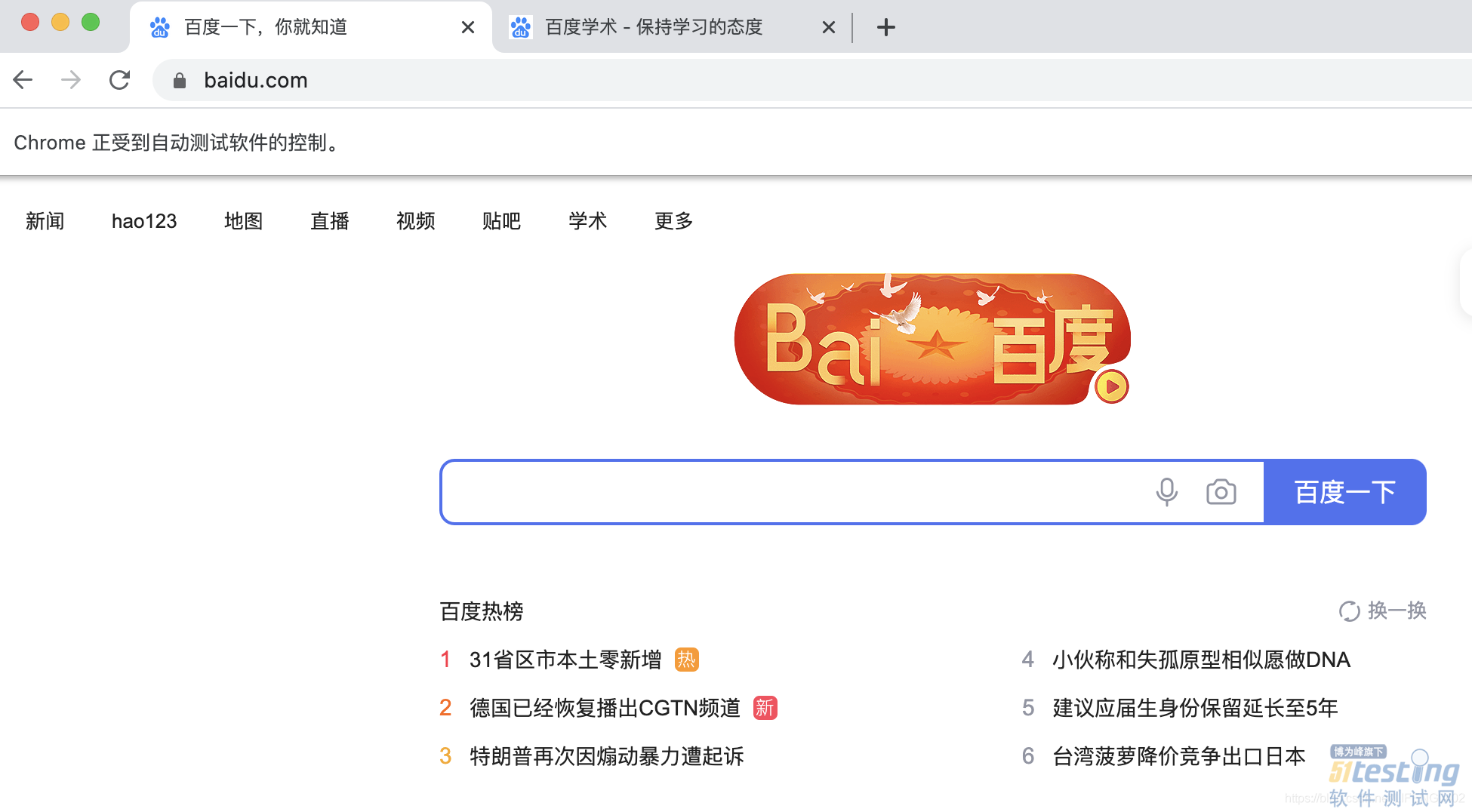WebDriver中提供了一系列的浏览器操作,使用户能更好的操作浏览器,更好的进行自动化操作。下面对一些浏览器操作方法进行了介绍和使用,希望能帮助到你…
导航
启动浏览器后,您要做的第一件事就是打开您的网站
| driver.get('https://www.baidu.com/') |
获取当前url
使用以下方法从浏览器的地址栏中读取当前URL
注意current_url后面是不带括号的,使用的话是会报错的
from selenium import webdriver driver = webdriver.Chrome() driver.get('https://www.baidu.com/') url = driver.current_url print(url) |
url显示在控制台上:
/Users/lifeng/python-virtualenv/venv/bin/python3 /Users/lifeng/python-projects/test-python/selenium_script.py https://www.baidu.com/ Process finished with exit code 0 |
后退
浏览器的后退按钮
import time from selenium import webdriver driver = webdriver.Chrome() driver.get('https://www.baidu.com/') driver.find_element_by_id("kw").send_keys('查找') time.sleep(5) driver.back() |
前进
浏览器的前进按钮
import time from selenium import webdriver driver = webdriver.Chrome() driver.get('https://www.baidu.com/') driver.find_element_by_id("kw").send_keys('查找') time.sleep(5) driver.forward() |
刷新
刷新当前页面
import time from selenium import webdriver driver = webdriver.Chrome() driver.get('https://www.baidu.com/') driver.find_element_by_id("kw").send_keys('查找') time.sleep(5) driver.refresh() |
获取标题
从浏览器中读取当前页面标题
title不能加括号,否则会报错
import time from selenium import webdriver driver = webdriver.Chrome() driver.get('https://www.baidu.com/') driver.find_element_by_id("kw").send_keys('查找') time.sleep(5) driver.title |
title名称显示在控制台:
如果title加了括号,就报如下错误:‘str’ object is not callable
/Users/lifeng/python-virtualenv/venv/bin/python3 /Users/lifeng/python-projects/test-python/selenium_script.py Traceback (most recent call last): File "/Users/lifeng/python-projects/test-python/selenium_script.py", line 9, in <module> driver.title() TypeError: 'str' object is not callable Process finished with exit code 1 |
获取窗口句柄
WebDriver不会在窗口和选项卡之间进行区分。如果您的站点打开一个新的选项卡或窗口,Selenium将允许您使用窗口句柄来使用它。每个窗口都有一个唯一的标识符,该标识符在单个会话中保持不变。
获取当前窗口的窗口句柄
切记current_window_handle后面没有括号,加了会报错的
import time from selenium import webdriver driver = webdriver.Chrome() driver.get('https://www.baidu.com/') time.sleep(1) handle_one = driver.current_window_handle print(handle_one) driver.find_element_by_xpath('//*[text()="学术"]').click() handle_two = driver.current_window_handle print(handle_two) |
句柄ID显示在控制台上:
/Users/lifeng/python-virtualenv/venv/bin/python3 /Users/lifeng/python-projects/test-python/selenium_script.py CDwindow-7B9B39D222DFB38B060ECEE7C7781C60 CDwindow-7B9B39D222DFB38B060ECEE7C7781C60 Process finished with exit code 0 |
句柄切换-切换窗口
点击一个链接,该链接会在新窗户聚焦在屏幕上,但是WebDriver将不知道操作系统认为哪个窗口处于活动状态。要使用新窗口,您将需要切换到它。window_handles是获取多个句柄,返回的是一个列表,可以使用下标获取。
import time from selenium import webdriver driver = webdriver.Chrome() driver.get('https://www.baidu.com/') time.sleep(1) handle_one = driver.current_window_handle driver.find_element_by_xpath('//*[text()="学术"]').click() wins = driver.window_handles print(wins) |
以一个列表结果显示在控制台上:
/Users/lifeng/python-virtualenv/venv/bin/python3 /Users/lifeng/python-projects/test-python/selenium_script.py ['CDwindow-AF8997BAD711CC3594401F925514090B', 'CDwindow-FEDA1D318C16D669C57446ECA6296709'] Process finished with exit code 0 |
再用switch_to.window()用来获取指定窗口,也就是切换窗口
页面显示结果,获取的句柄是第一个,也就是wins[0]获取的那个句柄。
关闭窗口
当完成一个窗口并且它不是浏览器中最后一个打开的窗口时,应将其关闭并切换回以前使用的窗口。
import time from selenium import webdriver driver = webdriver.Chrome() driver.get('https://www.baidu.com/') time.sleep(1) handle_one = driver.current_window_handle driver.find_element_by_xpath('//*[text()="学术"]').click() wins = driver.window_handles driver.switch_to.window(wins[0]) driver.close() |
退出浏览器
完成浏览器会话后,应调用quit而不是close
import time from selenium import webdriver driver = webdriver.Chrome() driver.get('https://www.baidu.com/') time.sleep(1) handle_one = driver.current_window_handle driver.find_element_by_xpath('//*[text()="学术"]').click() wins = driver.window_handles driver.switch_to.window(wins[1]) time.sleep(2) driver.close() time.sleep(2) driver.quit() |
退出将:
1.关闭与该WebDriver会话关联的所有窗口
2.关闭浏览器进程
3.关闭后台驱动程序
我们也可以使用 try / finally ,这样出现异常仍会退出浏览器会话,finally号称流氓,也就是不管怎么样,最后都会执行 finally 。
import time from selenium import webdriver driver = webdriver.Chrome() driver.get('https://www.baidu.com/') try: time.sleep(1) handle_one = driver.current_window_handle driver.find_element_by_xpath('//*[text()="学术"]').click() wins = driver.window_handles driver.switch_to.window(wins[1]) time.sleep(2) driver.close() time.sleep(2) finally: driver.quit() |
当然现在的WebDriver也是支持python上下文管理器的,当使用with关键字时,它可以在执行结束时自动退出驱动程序。
import time from selenium import webdriver with webdriver.Chrome() as driver: driver.get('https://www.baidu.com/') time.sleep(2) driver.find_element_by_xpath('//*[text()="学术"]').click() time.sleep(2) |
框架和内联框架(frames and Iframes)
如果是iframe框架,我们就要先进入框架再进行元素操作
iframe = driver.find_element(By.CSS_SELECTOR, "#modal > iframe") driver.switch_to.frame(iframe) driver.find_element(By.CLASS_NAME, 'button').click() |
进入框架后,操作完成后也要记得离开框架,不然框架外的元素就无法定位了,离开框架就要使用下面的方法:
| driver.switch_to.default_content() |
获取窗口大小
获取浏览器窗口的大小(以像素为单位)
import time from selenium import webdriver with webdriver.Chrome() as driver: driver.get('https://pan.baidu.com/') time.sleep(2) driver.get_window_size().get('width') driver.get_window_size().get('height') |
也就可以这样操作:
import time from selenium import webdriver with webdriver.Chrome() as driver: driver.get('https://pan.baidu.com/') time.sleep(2) size = driver.get_window_size() width = size.get('width') height = size.get('height') print(f'宽:{width}, 高:{height}') driver.find_element_by_xpath('//*[@placeholder="手机/邮箱/用户名"]').send_keys('19999999999') time.sleep(2) |
把宽度和高度显示在控制台:
/Users/lifeng/python-virtualenv/venv/bin/python3 /Users/lifeng/python-projects/test-python/selenium_script.py 宽:1200, 高:897 Process finished with exit code 0 |
设定窗口大小
恢复窗口并设置窗口大小
| driver.set_window_size(1024, 768) |
获取窗口位置
获取浏览器窗口左上角的坐标
import time from selenium import webdriver with webdriver.Chrome() as driver: driver.get('https://pan.baidu.com/') time.sleep(2) position = driver.get_window_position() x = position.get('x') y = position.get('y') print(f'坐标 x:{x}, 坐标 y:{y}') driver.find_element_by_xpath('//*[@placeholder="手机/邮箱/用户名"]').send_keys('19999999999') time.sleep(2) |
也可以这样操作:
import time from selenium import webdriver with webdriver.Chrome() as driver: driver.get('https://pan.baidu.com/') time.sleep(2) x = driver.get_window_position().get('x') y = driver.get_window_position().get('y') print(f'坐标 x:{x}, 坐标 y:{y}') driver.find_element_by_xpath('//*[@placeholder="手机/邮箱/用户名"]').send_keys('19999999999') time.sleep(2) |
把坐标x和坐标y显示在控制台:
/Users/lifeng/python-virtualenv/venv/bin/python3 /Users/lifeng/python-projects/test-python/selenium_script.py 坐标 x:22, 坐标 y:47 Process finished with exit code 0 |
设定视窗位置
将窗口移到所选位置
| driver.set_window_position(0, 0) |
最大化窗口
该窗口将填满整个屏幕,且不会阻塞操作系统自己的菜单和工具栏
| driver.maximize_window() |
最小化窗口
最小化窗口通常会将窗口隐藏在系统托盘中
| driver.minimize_window() |
全屏窗口
填充整个屏幕,类似于在大多数浏览器中按F11键
| driver.fullscreen_window() |
截屏
捕获当前浏览上下文的屏幕截图。返回以Base64格式编码的屏幕截图。
from selenium import webdriver driver = webdriver.Chrome() driver.get('https://pan.baidu.com/') driver.save_screenshot('./image.png') driver.quit() |
屏幕截图
捕获当前浏览上下文的元素的屏幕快照。返回以Base64格式编码的屏幕截图
import time from selenium import webdriver with webdriver.Chrome() as driver: driver.get('https://pan.baidu.com/') time.sleep(2) ele = driver.find_element_by_xpath('//*[@placeholder="手机/邮箱/用户名"]') ele.screenshot('../image.png') time.sleep(2) |
本文内容不用于商业目的,如涉及知识产权问题,请权利人联系51Testing小编(021-64471599-8017),我们将立即处理